
звездичка е безплатна платформа с отворен код за внедряване на собствено VoIP-базирано разпределително табло за вашия малък бизнес или организация. По този начин можете да подобрите производителността си и да можете да обслужвате клиентите си по много по-оптимален начин с всички телефони, които имате.
В това ръководство ще го направите научете как да го инсталирате и конфигурирате в Ubuntu, тъй като е една от най-популярните дистрибуции. Но стъпките могат да бъдат много сходни за други дистрибуции, базирани на Debian, и дори за други дистрибуции на GNU / Linux, тъй като те ще бъдат инсталирани от изходния код, компилирайки да генерират двоичен файл.
Инсталирайте Asterisk стъпка по стъпка
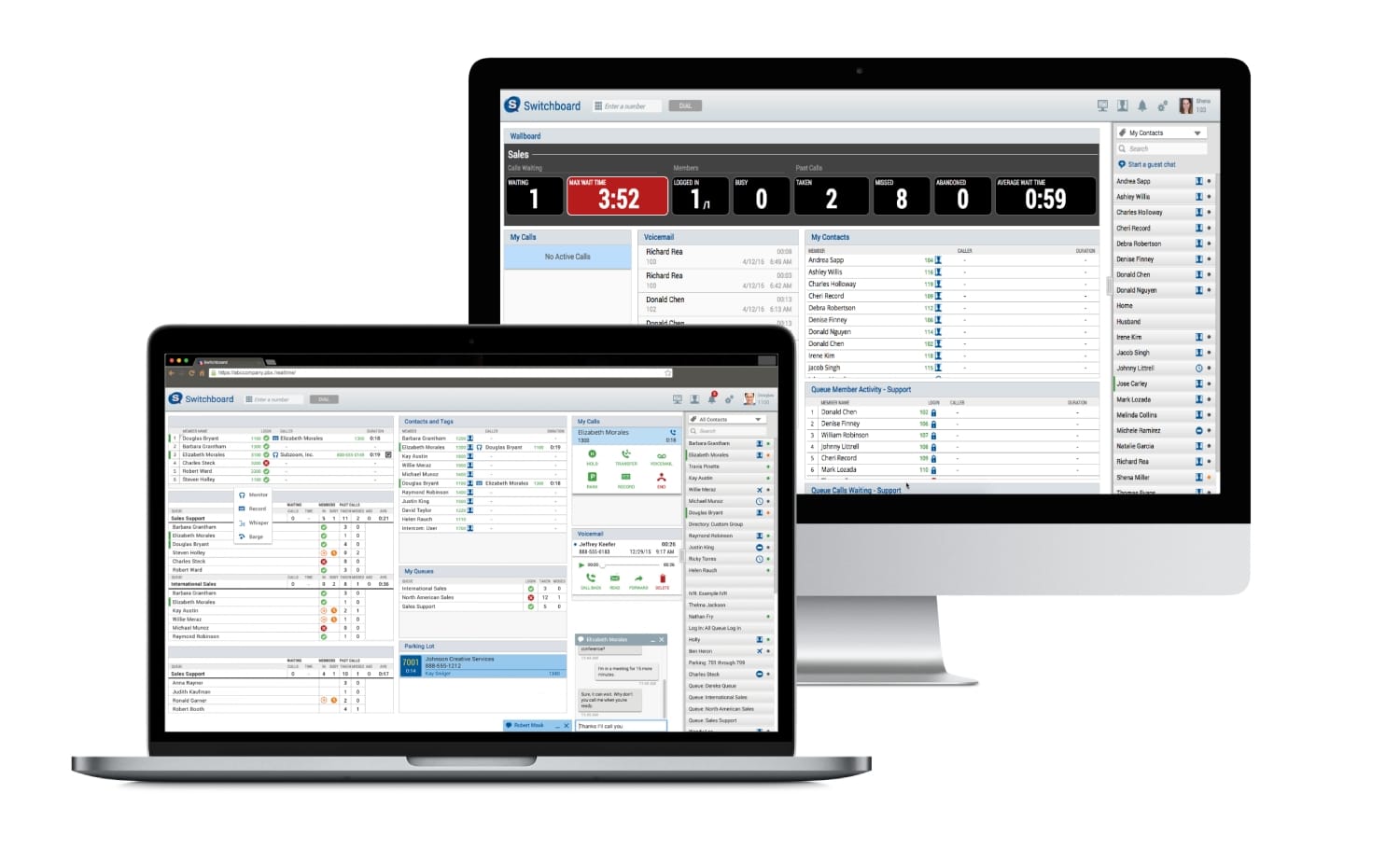
Към инсталирайте Asterisk на вашата система, просто трябва да следвате тези прости стъпки ...
предпоставки
Преди да започнете инсталацията на Asterisk, първо трябва да имате всички необходими пакети да се компилира. Като цяло е вероятно вашата дистрибуция да ги има, но можете да сте в безопасност, като стартирате следните програми (ако са инсталирани, те няма да направят нищо):
sudo apt-get update
sudo apt-get upgrade
sudo apt-get install wget build-essential subversion
Това ще инсталира пакета wget, за да изтегли източниците, системата за контрол на версиите Subversion и основните пакети за изграждане на пакета от източника.
Изтеглете звездичка
Следното ще бъде изтегляне на собствени шрифтове Софтуерът Asterisk, т.е. изходният код, от който можете да изградите двоичния файл на тази програма. За да направите това, от терминала трябва да изпълните:
cd /usr/src/
sudo wget http://downloads.asterisk.org/pub/telephony/asterisk/asterisk/asterisk-18.3.0.tar.gz
sudo tar zxf asterisk-18.3.0.tar.gz
cd asterisk-18.3.0
Решаване на зависимости
Следващата стъпка е разрешаване на зависимости че Asterisk има, особено що се отнася до MP3 модула, необходим за разговори. За да направите това, от терминала можете да изпълните следните команди, за да използвате скриптовете, налични за тези цели:
sudo contrib/scripts/get_mp3_source.sh
sudo contrib/scripts/install_prereq install
Тези команди ще разрешат тези зависимости и ще покажат успешно съобщение за инсталиране, ако е било успешно.
Инсталирайте звездичка
Сега е моментът да компилирате и инсталирате Asterisk като такъв. За да направите това, стъпките, които трябва да следвате, са съвсем прости, просто трябва да използвате:
sudo ./configure
sudo make menuselect
От менюто изберете формат_mp3 и натиснете F12, можете също да използвате клавиатурата и да изберете Save & Exit и да натиснете ENTER.
След това можете да започнете процеса на компилация като такъв:
sudo make -j2
Можете да промените номера, придружаващ -j, по броя на ядрата на вашия процесор. Например, ако имате 8 ядра, можете да използвате -j8, за да ускорите компилацията. Ако имате само едно ядро, можете да потиснете опцията -j.
Основна конфигурация
След като компилацията завърши, което може да отнеме повече или по-малко в зависимост от производителността на вашия компютър, е следното инсталация от двоичен:
sudo make install
sudo make basic-pbx
sudo make config
sudo ldconfig
Следващата стъпка в основната настройка на Asterisk е да създадете нов потребител. От съображения за сигурност е по-добре създайте нов потребител:
sudo adduser --system --group --home /var/lib/asterisk --no-create-home --gecos "Asterisk PBX" asterisk
Сега трябва да отворите следния конфигурационен файл / etc / default / звездичка с любимия си текстов редактор и коментирайте два реда (премахнете # от началото):
- AST_USER = »звездичка»
- AST_GROUP = »звездичка»
Следващото нещо е да добавите създадения потребител към dialout и аудио групи че системата за IP телефония трябва да работи:
sudo usermod -a -G dialout,audio asterisk
Сега трябва да промените разрешения и собственик на някои файлове и директории, така че те да се използват със създадения потребител, а не с този, използван по подразбиране Asterisk:
sudo chown -R asterisk: /var/{lib,log,run,spool}/asterisk /usr/lib/asterisk /etc/asterisk
sudo chmod -R 750 /var/{lib,log,run,spool}/asterisk /usr/lib/asterisk /etc/asterisk
Започнете процеса
След като всичко е конфигурирано, следното е стартиране на услугата което стартира процеса Asterisk. За да направите това, просто изпълнете:
sudo systemctl start asterisk
sudo systemctl enable asterisk
за проверете дали работи:
sudo asterisk -vvvr
Ако не работи, проверете дали сте стартирали правилно или имате някакво правило Защитна стена или система за сигурност това може да го блокира.
Повече информация - Звездичка Wiki
Конфигурация на звездичка

След като всичко свърши, вече трябва да имате стартиран VoIP сървър за телефония, за да могат телефоните ви, свързани към вашата LAN, да функционират правилно. Ако обаче трябва да направите някакъв вид конфигурация По-специално можете да вземете предвид следните важни файлове със звездичка:
- /etc/asterosk/asterisk.conf: е основният конфигурационен файл. В него можете да конфигурирате всички основни положения за самата система, като директориите, в които се намира останалата част от конфигурацията, звуковите файлове, модулите и т.н., както и важни функции на услугата.
- /etc/asterisk/sip.conf: това е друг важен конфигурационен файл, той определя как работи SIP протоколът, както за определяне на потребителите на системата, така и на сървърите, към които те трябва да се свържат. Вътре ще видите две важни секции, едната [обща], за глобални параметри и други секции или контексти за потребители и други.
- /etc/asterisk/extensions.conf: друг важен конфигурационен файл на Asterisk. В него можете да определите как ще се държи.
- /etc/asterisk/queues.conf- За да конфигурирате опашки и агенти на опашки, тоест членове.
- /etc/asterisk/chan_dahdi.conf: където са конфигурирани групите и параметрите на комуникационните карти.
- /etc/asterisk/cdr.conf: където е посочено как да се съхраняват записите на извършените повиквания.
- /etc/asterisk/features.conf: специални функции като трансфери, грациони и др.
- /etc/asterisk/voicemail.conf- Акаунти и настройки за гласова поща.
- /etc/asterisk/confbridge.conf- За да конфигурирате потребителите на конферентната зала, стаите и опциите на менюто.
- други: Asterisk е много гъвкав и гъвкав, така че може да има много повече конфигурации, въпреки че това са основните.
Много интересно е, че някой е бил насърчаван да документира инсталацията и конфигурацията на звездичка, благодаря Исак.
Планирате ли да продължите с други статии по темата? Тръгнах да искам още. Разбирам, че не всички имаме мрежови телефони, но бихме ли могли да тестваме VoIP софтуер на нашите мобилни устройства? (например)
Казах поздравления и се надявам да бъдете насърчени да продължите да задълбочавате темата.
много ви благодаря
https://www.freepbx.org/
Може би ще стигнете по-рано. Той включва астерикс (повече или по-малко) и избягва всякаква ръчна конфигурация на контролния блок. Във всеки случай трябва да отделите време и търпение за това.
Успех на онези, които развеселят !!!